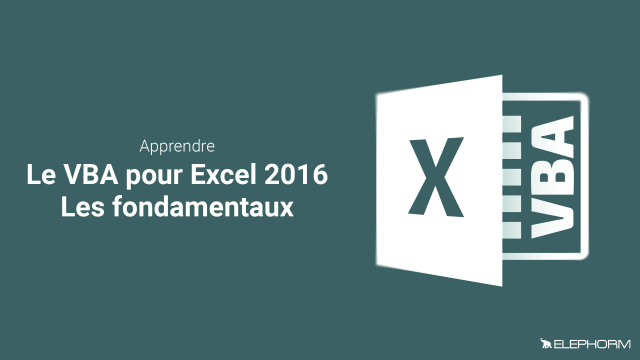Détails de la leçon
Description de la leçon
Dans cette leçon, nous explorons l’utilisation de la propriété Cells de VBA pour référencer les cellules dans une feuille de calcul Excel. Contrairement à l’utilisation de Range, Cells permet une manipulation plus simple et intuitive des cellules à l’aide d’indices numériques. Vous apprendrez à créer des Sub procedures, à utiliser l'objet Cells, et à appliquer des formats aux cellules de manière dynamique.
Nous aborderons également des astuces pour améliorer la lisibilité de votre code et éviter les erreurs courantes, comme la désactivation de la vérification automatique de la syntaxe lors de l’écriture de code. Par des exemples pratiques, vous serez en mesure de voir comment changer la couleur de l’intérieur des cellules et de sélectionner des cellules de manière itérative. Enfin, nous expliquerons pourquoi Cells est souvent préféré à Range pour les opérations nécessitant des références dynamiques.
Objectifs de cette leçon
L'objectif de cette vidéo est d’enseigner l'utilisation de la propriété Cells pour une manipulation plus flexible des cellules dans Excel VBA. Les apprenants seront capables de créer des Sub procedures, de référencer des cellules avec des indices numériques, et de modifier les propriétés des cellules programmatiquement.
Prérequis pour cette leçon
Les prérequis pour cette leçon sont une compréhension de base de l’environnement de développement VBA intégré à Excel et une connaissance des concepts fondamentaux de la programmation en VBA.
Métiers concernés
Cette connaissance est particulièrement utile pour les analystes de données, les développeurs VBA et les gestionnaires de projets qui doivent automatiser des tâches dans Excel. Les compétences en manipulation des cellules via VBA sont également appréciées dans les domaines de la finance, de la comptabilité, et de la gestion de l'information.
Alternatives et ressources
Les alternatives à l'utilisation de Cells incluent l'utilisation de la propriété Range, bien que cette méthode soit moins flexible pour les références dynamiques. D'autres solutions pourraient impliquer des scripts en Python via xlwings ou l'utilisation de macros enregistrées pour des tâches spécifiques.